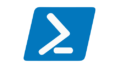起動するたびに小さな画面に映し出される大自然の光景…
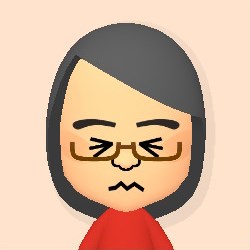
イラっとする~
これをワンクリックしてPIN入力画面を出すこと。必要ですか?
私はいらないと思う。
レジストリをいじる
「Windows」キーを押しながら「R」キー
ファイル名を指定して実行のショートカットキーです。
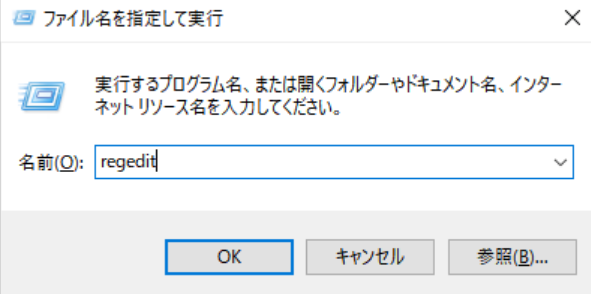
名前の欄に「regedit」を入力し「OK」をクリック。
レジストリエディターが開きます。
場合によっては復旧不可能になるので自己責任で。
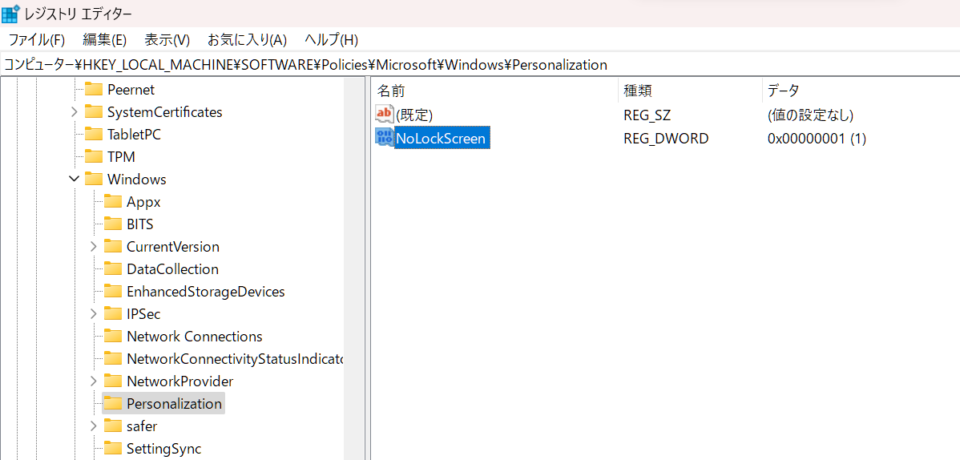
HKEY_LOCAL_MACHINE\SOFTWARE\Policies\Microsoft\Windows
と進み、ここに「Personalization」がなければ新規作成します。
右クリックで「新規」→「キー」を選択して「Personalization」を作成できます。
HKEY_LOCAL_MACHINE\SOFTWARE\Policies\Microsoft\Windows\Personalization となります。
この「Personalization」に[新規]→[DWORD(32ビット)値]を作成し、[新しい値 #1]などとなっている名前を「NoLockScreen」に変更します。
NoLockScreen をダブルクリックして、[値のデータ]を「1」に変更します。
0 が有効(ロック画面あり)、1 が無効(ロック画面なし)という意味です。
レジストリ エディターを閉じて Windows を再起動すると設定が反映されます。
ロック画面は飛ばしたいけどPIN入力画面に背景は欲しい時
レジストリエディタによってロック画面を飛ばすようにすると、設定メニューに制限がかかるようになります。
「これらの設定の一部は組織によって管理されています。」というやつです。

これ、出ると結構厄介
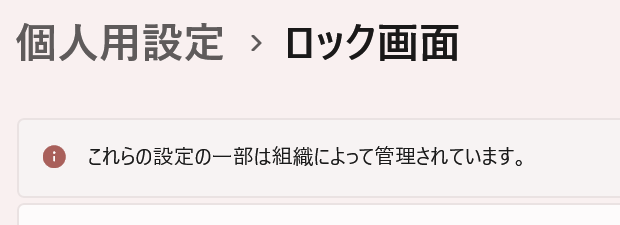
こうなっていると、「サインイン画面にロック画面の背景画像を表示する」がオンになっていても、PIN入力画面の背景は真っ黒になってしまいます。

レジストリエディタによって「ロック画面を個人用に設定」で選べるはずだった「画像」はグレーアウトしていて設定変更できない形になっているので、PIN入力画面の背景画面も連動して選べないわけです。

NoLockScreenの値をいったん0(規定)に戻す
レジストリエディタの
HKEY_LOCAL_MACHINE\SOFTWARE\Policies\Microsoft\Windows\Personalization で設定した
NoLockScreen の値を1から0にいったん戻します。
ロック画面ありの状態にする、ということです。
PC再起動をすると煩わしいロック画面が表示されます。
この状態で設定画面から「ロック画面を個人用に設定」を変更します。
今度はレジストリが規定状態なので「これらの設定の一部は組織によって管理されています。」は消えているはずです。
何かしらの画像を選んでおけば、この後NoLockScreenの値を1(ロック画面なし)に変更しても、PIN入力画面の背景が生き残るんです。

これ、はまったやつ。
ロック画面の画像を選んだら、レジストリエディタで再度「NoLockScreen」の値を1(ロック画面なし)に変更します。
再起動してみましょう。
ロック画面を飛ばしてPIN入力画面が表示され、その背景が指定した画像になっていればクリアです!